多くの経験の浅いユーザーは、コンピューターを組み立てるときに、予期しない非常に不快な問題に直面します。コンポーネントは完全に互換性がないか互換性がありますが、正しく動作しません。そして、100ドル以上が彼らに費やされました。したがって、かなり大きな出費はまったく意味がありません。さらに、コンピューターのパフォーマンスも予想よりも大幅に低下します。そして、そのような不幸の理由は単純かもしれません-間違ったマザーボードが選択されました。コンピューターに現在搭載されているマザーボードを見つける方法、その特性の場所、互換性のあるモデルを接続する方法-この記事では、これらの問題やその他の多くの問題について説明します。
マザーボードの主な特徴
マザーボード(システムボードとも呼ばれます)は、コンピューターの最も重要なコンポーネントの1つです。その「義務」には、すべての部品を単一のマシンにインターフェースし、それらに電力を供給することが含まれます。言い換えれば、彼女は金属のスクラップの山から「スマートマシン」を作成します-コンピュータ。ご理解のとおり、選択、交換、接続の際のこのような重要な役割については、マザーボードの特性と、特別なコネクタを使用してマザーボードに接続されている既存のコンポーネントとの互換性を注意深く検討する必要があります。
ノートパソコンのマザーボードをお探しの場合、据え置き型PCのモデルとは根本的に異なることに注意してください。以下のマザーボードの図は、必要なデバイスを接続するための主要な最新のコネクタをすべて明確に示しています。これらは、ハードドライブ、サウンドカード、モデム、ビデオカード、およびソケットに使用されるスロットです。
マザーボードの回路図

後者から始めましょう。では、ソケット(ソケット)とは何でしょうか。これは本質的にプロセッサがインストールされている場所です。マザーボードに対応するプロセッサモデルに応じて、さまざまなソケットタイプを使用できます。したがって、ボードが損傷していて、既存のプロセッサ用に交換する必要がある場合は、まず、どのタイプのソケットに挿入するかを決定する必要があります。また、その逆の場合、パーセンテージがカバーされている場合は、マザーボード上の既存のソケットを考慮して、新しいパーセンテージを選択する必要があります。
現在、マザーボードは通常IntelおよびAMDソケットで製造されています。したがって、IntelelおよびAMDプロセッサのみがこのようなマザーボードに適しています。それらを組み合わせても機能しません。また、AMDプロセッサはIntelマザーボードで動作できず、その逆も同様です。とにかく!さらに、各企業は異なるコネクタ用に独自のタイプのプロセッサを製造しています。また、すべてのマザーボードメーカー(ギガビット、ASUS、MSI、AsRockなど)は、これらのコネクタの1つに対応しています。
現代のIntelコンピュータ用のマザーボードは、LGA 1151およびLGA 1155ソケットで製造されていますが、古い修正がまだ使用されていますが、それらはまだ需要があり、LGA 775、LGA 1366、LGA 1155(ほとんどのタイプのマザーボードが販売されています。共通)、IntelのPGA 478など、AMDのAM2 +、AM3 +、FM2 +などのプロセッサ。ソケット名の数字は、連絡先を確立するサイトの数を示します。

どのバージョンを選ぶのが良いですか?
専門家は、最新のソケットを備えたマザーボードを購入することをお勧めします。これにより、コンピュータハードウェアをアップグレードするときに、将来の多くの問題からあなたを救うことができます。最適なソケットの選択について詳しくは、こちらをご覧ください。
マザーボードのチップセット
マザーボードの次の主要コンポーネントはチップセットです。名前が示すように、チップセットはチップのセットですが、ロシア語ではマイクロ回路です。現在廃止と呼ばれているマザーボードのモデルでは、チップセットはいわゆる「サウス」および「ノース」ブリッジであり、それぞれが特定のコンポーネント(ビデオおよびサウンドカード、USB、RAMなど)の制御を担当していました。等。)。最新のモデルは、南側の橋のみが残り、プロセッサが北側の橋の機能を引き継いだという点で異なります。 x16、PCI、およびRAMコントローラーについては、プロセッサーダイに配置されています。
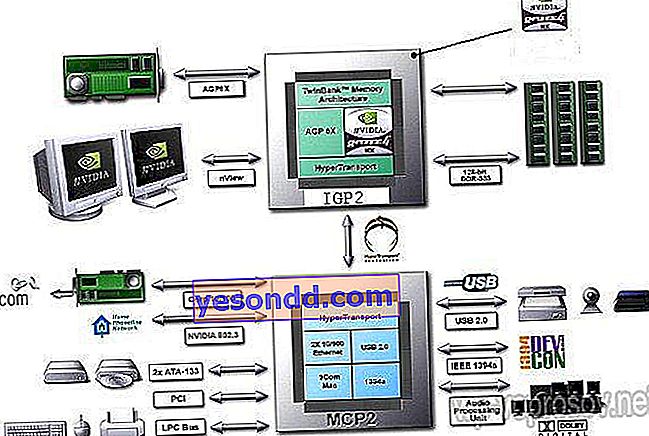
チップセットのサウスブリッジは、PCIおよびSATAスロット、ならびにUSBコントローラを提供します。ノースブリッジのタスクは、プロセッサとRAM間の相互作用を保証することでした。しかし、更新されたバージョンでは、マザーボードにノースブリッジがある場合、その機能にはプロセッサとビデオカード間のデータ交換が含まれます。
主要なチップセットの製造元は、同じIntelとAMD、ATI、nVidea、SISなどの会社です。

ここでも、システムバス(コンピューターバス)などの概念について説明する価値があります。これは、コンピュータのすべてのコンポーネント間の通信を担当するコンピュータのメインインターフェイスシステムです。メガヘルツ(MHz)で測定されます。数値が大きいほど、すべてのコンポーネント間の通信速度が高くなります。つまり、コンピューターの動作が速くなります。
マザーボードと対応するプロセッサを選択するときは、バスの周波数に注意する必要があります。プロセッサバスの周波数がマザーボードの周波数よりも高い場合、プロセッサはまったく動作しません。反対に、プロセッサのバス周波数が1066 MHzで、マザーボードが周波数1333 MHzのプロセッサをサポートしている場合、プロセッサは動作しますが、指定された1066 MHzでのみ動作します。
マザーボード上のランダムアクセスメモリ(RAM)
RAMとは何ですか?「RAM」のように聞こえるこの用語のユーザーの間で。つまり、ランダムアクセスメモリです。
マザーボードを選択するときは、メモリの仕様も注意深く確認する必要があります。専門家は、RAMのスロットがDDR4タイプになるマザーボードを選択することをお勧めします。最新のRAMモデルであるのはこれらのスロットです。現在のDDR2とDDR3は、古いモデルとしてすでに分類されています。

RAMのマザーボードを選択する場合、RAMがサポートする周波数に特別な注意を払う必要があります。これは怠惰な問題ではなく、非常に重要な問題です。たとえば、周波数が1,866 MHzのRAMは、周波数が1,333 MHzのマザーボードと互換性がありますが、RAMの周波数も1,333 MHzに低下します。その結果、コンポーネントの価格がかなり高く、パフォーマンスが低くなります。結局、購入したDDR3モジュールの周波数は1,600 MHzです。
RAMモジュールのタイプを選択するときは、DDR4がDDR3のみをサポートするマザーボードで動作しないことを忘れないでください。同様の問題は、逆の場合に発生する可能性があります-DDR4のみをサポートできるマザーボードにDDR3をインストールする場合。この技術的な非互換性は、キー(ノッチ)DDR3とDDR4が異なる方法でモジュールに配置されているために発生します。
また、RAMを選択するときは、ボードでサポートされているサイズを考慮する必要があります。このパラメーターは、ボックスの特性、またはストアやメーカーのWebサイトにも必ず表示されます。
拡張スロットとビデオカード
拡張スロット-拡張カードを取り付けるための特別なスロット-サウンドおよびビデオカード、TVチューナー、wifiアダプター、モデム、ネットワークカードなど。それらのほとんどはPCIスロットを使用します。
現在、これらのスロットを製造している会社は、より高速な動作によって区別される別の新しい標準を開発しました。これは、PCI Express(PCIまたはPCI-E)です。さらに、PCIe 1x、4x、8x、16xなど、サイズが異なるいくつかのタイプがあります。

最新のビデオカードは、PCI-E 16xバージョン3.0スロットにインストールされます。

3つ以上のビデオカードが使用されているコンピューターの場合、2つ以上のPCI Expressスロットを備えたマザーボードが必要です。さらに、これらのスロットは、ATI CrossfireまたはNVidia SLIモードでのビデオカードの操作をサポートする必要があります。最近のビデオカードは非常に大きいので、マザーボード上での位置を計算する必要があることを覚えておいてください。
マシンシステム全体を冷却するための気流への自由なアクセスが妨げられず、大規模なビデオカードのラジエーターによって遮断されないことが非常に重要であることを覚えておいてください。
コンピュータにビデオカードが1つしかない場合は、システムカードを選択しても問題はありません。

また、コンピューターに2つ目のネットワークカード(通常、1つ目は既にマザーボードに組み込まれています)またはTVチューナーを追加でインストールする場合にも、いくつかのPCIスロットが役立ちます。
ディスクコントローラー
最近のコンピューターの2つのより重要なコンポーネントは、ハードドライブとDVDドライブです。コンピュータのカバーの下を見たことがあれば、このような長いフラットケーブルを見たことがあるでしょう。これらは、ドライブとディスクをマザーボードに接続するためのIDE(またはATA)コネクタ付きのケーブル(バス)にすぎません。

このようなバスでは、2つのデバイスを一度に「接続」できます。この場合、色付きの端がネットワークカードのコネクタに差し込まれ、それに最も近いものがメインハードドライブに、反対がDVDドライブまたはスペアドライブに差し込まれています。ただし、このタイプは現時点ではすでに古くなっているため、すべての最新のマザーボードには新しいコネクタ-SATAが含まれています。その利点は動作の高速化にありますが、1つのケーブルに接続できるデバイスは1つだけなので、通常、ボード上にいくつかあります。
現在、CD / DVDドライブおよびハードドライブ用の最も一般的なコネクタはSATAIIです。これらは、300 MB /秒とIDEの130の高速作業で区別されます。そして、マザーボードは、これらの最新のSATA IIコネクタを搭載したものを購入する必要があります。

コンピュータのマザーボードを見つけるには?
つまり、ご存じのように、プロセッサーが使用できなくなって新しい店に行きたい場合は、まずコンピューターのマザーボードが何であるかを調べる必要があります。梨を砲撃するのと同じくらい簡単です。サイドカバーを取り外す必要すらありません。この記事でお話ししたSpeccyプログラムを起動します。「マザーボード」セクションにモデルが表示されます。
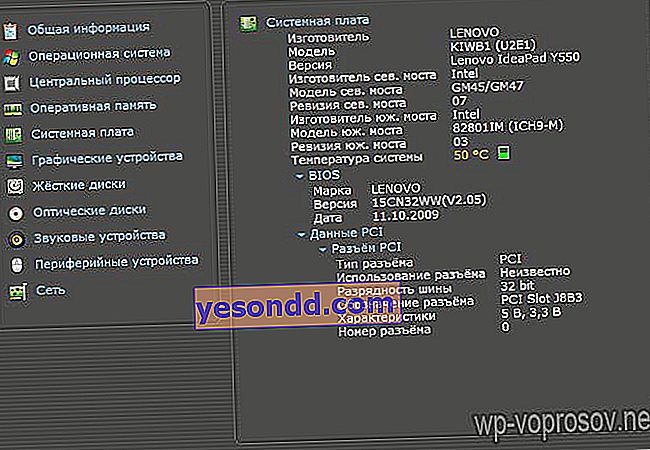
その後、モデル番号をコピーして、Yandex Marketなどの検索エンジンでその特性を探します。マザーボードモデルの非常に便利でわかりやすい説明がここにあるので、それらを印刷して店頭に運ぶのは難しくありません。自分に合ったコンポーネントが見つからない場合は、売り手がそれを行うことができます。

ここでは、店舗のWebサイトにあるマザーボードの特性の説明を詳しく見て、多くの長くて理解できないデータを解読するのにちょうど良いタイミングです。たとえば、モデルの1つの説明のスナップショットを撮りました。

- MB Asus M5A78L LEソケットAM3 +がモデル名です。AsusのMB(マザーボード)、モデルM5A78L LE、ソケットタイプAM3 +、つまりAMDプロセッサを搭載
- AMD 760Gは、カードにインストールされているチップセットのモデルです。
- 4xPC3-10600 DDR3(最大16 GB)-DDR3メモリカード用の4つのスロット、合計で最大16ギガバイト
- PCI-E 2.0 x16 / 2xPCI-E 2.0 x1 / 3xPCI-ビデオカード用の1つの「長い」(16x)PCI-Expressスロット、2つの「短い」PCI-Expressスロット、およびモデム、ネットワークカードなどのデバイス用の3つのPCIスロットTVチューナー。
- SATA II RAID / USB / UATA133-SATA IIおよびIDEディスクコントローラコネクタが利用可能(UATA 133)
次に、このボードの画像を見て、すべてが正しく決定されていることを確認します。

背面パネルのコネクター
次に、外部デバイスが接続されるマザーボードで利用可能なコネクタを詳しく見てみましょう。原則として、最新のカードには、統合(組み込み)サウンド、ビデオ、およびネットワークカードがすでに装備されています。それらの存在は、ケースの外側に露出する背面パネルのコネクタによって示されます。

グラフィックを使ったプロの仕事、音楽の録音、高品質のゲームの場合、統合されたデバイスでは不十分ですが、日常のオフィスワークには適しています。すぐに予約したいと思います。したがって、テキストを編集してインターネットを閲覧するだけのコンピュータ用のボードを購入する場合は、これらのコネクタの存在に注意を払う必要があります。
ビデオおよびオーディオデバイスをより専門的に使用することを計画している場合は、それらを無視できます。これは、より高価な専門カードを別途購入する必要があるためです。
インターネット接続用のRJ-45ジャックを使用して背面パネルを分解してみましょう。これは組み込みのネットワークカードに属しており、World Wide Webで常に作業をしている場合は、このカードの特性を詳しく調べることは理にかなっています。インターネットの速度は毎年高まっているので、最新の高速インターネット標準(最大1000 Mb /秒)をサポートするネットワークカードを搭載したボードを使用することをお勧めします。
さらに、Wi-Fiを介したワイヤレス通信用のカードがすでにあるカードもあります。これは、外側に突き出ているアンテナによって決まります。ここでは、最新のWiFi 802.11 n標準をサポートするカードを選択する必要があります。これらの特性は、マザーボードモデルの説明にも必ず記載されています。
次に重要なポートは、オーディオとビデオの入出力です。オーディオコネクタは通常、ミニジャック規格の3〜6個であり、その下で最新のヘッドフォンとマイクがほとんど製造されています。ボードにビデオカードが組み込まれている場合は、モニターを接続するためのビデオ出力もあります。これは、原則としてVGAまたはDVIです。時々HDMIもあります-モニターの接続に関する記事でそれらについて詳しく話しましたので、ここでは繰り返しません。
- PS / 2-古いマウスとキーボードのコネクター。原則として、安価なモデルには、このタイプのコンセント専用のプラグが装備されています。
- LPTは、古いプリンターを操作するためのポートです。だれもがずっと前にすでにUSB標準に切り替えているため、今ではほとんど必要ありませんが、そのような完全に保守可能なユニットがある場合は、ボードにコネクタがあることを確認してください。
- COM-古いモデムを接続するために使用され、現在も使用されていません。
- そしてもちろん、USB-あなたはそれらなしでどこにいますか?USBポートが多いほど、プリンター、キーボード、マウス、スピーカー、スキャナーなどの外部デバイスをコンピューターに接続できます。また、すべての新しいデバイスが将来的に機能する最新の高速USB 3.0標準の存在にも注意を払う価値があります。コネクタ内部の青色で区別できます。
- FireWire IEE 1394は、コンピュータと接続されているデジタルデバイス間のデータ転送をさらに高速化するための新しいコネクタです。4ピン、6ピン、9ピンにはいくつかの規格があります。
- S / PDIF-高品質のデジタルオーディオをオーディオ機器に転送します。シンチコネクタ付きケーブルに接続します。
これらは背面パネルで使用できる主なタイプのコネクタですが、マザーボードの充填具合によっては、コネクタの数が増える場合があります-さまざまなビデオカメラ、TVケーブル、アンテナなどを接続する場合はまれです。
マザーボードのフォームファクターまたは寸法
特定のコンピュータケースにマザーボードを選択する場合、すべてのマザーボードが特定のケースに取り付けられるとは限らないため、フォームファクタ、または単純に言えばそのサイズなどの概念を考慮することも重要です。
現在、次の標準が存在します。
- ATX(30.5 x 24.4 cm)が最も一般的で一般的なサイズです。オフィスと強力なゲーミングコンピュータの両方の組み立てに適しています。最大9個の標準取り付け穴があります。
- XL-ATX(32.5 x 24.4 cm)-最大数の拡張デバイス(ビデオカード、メモリなど)を取り付けることができる強力なゲーミングコンピューター向けの単なるATXよりも大きい 大きいボディが必要です。
- マイクロATX(mATX、uATX)(24.4 x 24.4 cm)-取り付け用の穴が少なく、サイズが小さいため、拡張スロットとコネクタの数が少なくなっています。接続できるデバイスの数が少なくなり、機能も少なくなります。これは、その後のアップグレードで大きな要件を必要としないコンパクトなオフィスまたはホームコンピュータに使用されます。
- Mini-ITX(17 x 17 cm)は、リソースの少ないコンピューター用の最小のボードです。原則として、ビデオカードとオーディオカードが既に組み込まれており、プロセッサを交換することもできません。サーバーまたはメディアセンターとして機能する低電力コンピューターに使用することは理にかなっています。

マザーボードメーカー-ギガビット、ASUS、MSI、AsRock
今日、市場に出回っている多くの企業の中で、AsusとGigabyteは、トラブルがなく信頼性が高いという評判を確立しています。
安価なASRockとMSIは、手頃な価格の家庭用コンピュータを構築するための優れたオプションです。それらは非常に安価であると同時に非常に高品質であり、それらが販売されている価格を満たしています。ただし、故障の可能性がある場合は、価格を覚えておいてください...
より強力なコンピュータについては、AsusとGigabyteをさらに詳しく検討することをお勧めします。同時に、後者は長年にわたり非常に高い信頼性を特徴としており、Asusの同様のモデルよりもわずかに安価で、プレミアムセグメントにより適しています。
一度に必要でなくなると、良いボード、または欠陥のあるボードが得られる可能性があるため、残りの会社を検討することもお勧めしません。欠陥の割合は、リストされているものよりもはるかに高くなります。欠陥の割合が高いため、特にElitegroupはお勧めしません-ちなみに、安価であるため、ブランドのコンピューター、つまり、店頭ですでに組み立てられて販売されているコンピューターにインストールするのが好きです。
マザーボードを接続するにはどうすればよいですか?
残りのハードウェアに適合する新しいマザーボードを購入した場合、まず最初に古いものを交換する必要があります。これを行う方法については説明しません。ビジュアルビデオを見て、マザーボードを接続する方がはるかに便利です。こちらが選択とインストールのプロセスを示すビデオです。
マザーボード用のドライバーをダウンロードする方法は?
まあ、それをケースに取り付けてすべてのコネクタを接続した直後に、最初にすることは新しいデバイスにドライバをインストールすることです。これは、付属のディスクから、またはすでに説明したDriver Pack Solutionプログラムを通じて行うことができます。
以上で、コンピュータを改善するコンポーネントを選択するときに、この情報がお役に立てば幸いです。私は間違いなくこのトピックを継続して、機器の選択とコンピュータの組み立てを行います-新しい記事をお待ちしております!
